下载待会会用到的包:docker-composecurl -L https://github.com/docker/compose/releases/download/1.25.1-rc1/docker-compose-“
1 | 1``uname -s-uname -m`` |
“ -o /usr/local/bin/docker-compose给个权限chmod +x /usr/local/bin/docker-compose下载依赖:yum -y install yum-utils device-mapper-persistent-data lvm2下载另外两个Harbor包的网址:https://github.com/goharbor/harbor/releasesvcrXEy73T0LLWv+I=" />下载并导入到虚拟机中。
然后解压:tar zxf harbor-offline-installer-v1.7.4.tgz -C /usr/local/cd到加压后的目录,修改配置文件:[root@docker1 ~]# cd /usr/local/harbor/[root@docker1 harbor]# vim harbor.cfg hostname=192.168.2.10 ##改为本机ip执行安装:./install.sh修改docker配置文件:vim /usr/lib/systemd/system/docker.service第13行:ExecStart=/usr/bin/dockerd –insecure-registry 192.168.1.10 ##也是本机ip
2
3
2[root@docker1 harbor]# systemctl daemon-reload
3
[root@docker1 harbor]# systemctl restart docker.service执行下面命令:[root@docker1 harbor]# docker-compose start使用浏览器访问Harbor: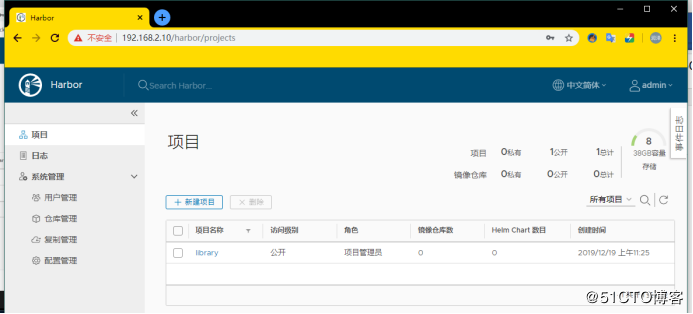 点击新建项目:
点击新建项目:
我在这里命名为bdqn:
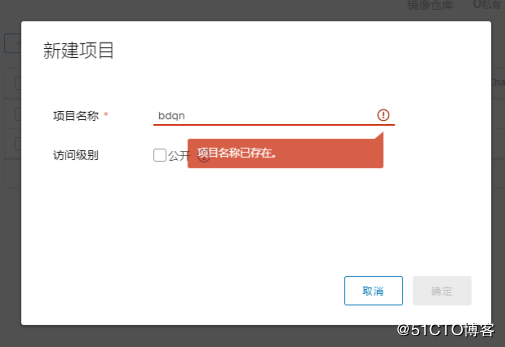 使用命令行登录Harbor:docker login -u admin -p Harbor12345 192.168.1.10上传一个镜像:先给要上传的镜像改个名字:docker tag centos:7 192.168.1.10/bdqn/centos:7上传:docker push 192.168.2.10/bdqn/centos:7
使用命令行登录Harbor:docker login -u admin -p Harbor12345 192.168.1.10上传一个镜像:先给要上传的镜像改个名字:docker tag centos:7 192.168.1.10/bdqn/centos:7上传:docker push 192.168.2.10/bdqn/centos:7
2
3
4
5
6
7
2 docker pull 需要下载的镜像名
3
4 上传成功后,来验证一下:
5
6 打开第二台docker虚拟机:
7
再第一台上将已经再上上面已经配置好的docker文件发送到第二台docker虚拟机上:scp /usr/lib/systemd/system/docker.service192.168.1.20:/usr/lib/systemd/system/
再第二台虚拟机上操作:
重启docker服务:systemctl daemon-reload systemctl restart docker.service登录Harbor:docker login -u admin -p Harbor12345 192.168.1.10下载从第一台docker虚拟机上传的镜像:docker pull 192.168.1.10/bdqn/centos:7最后查看下载的镜像:
docker images
